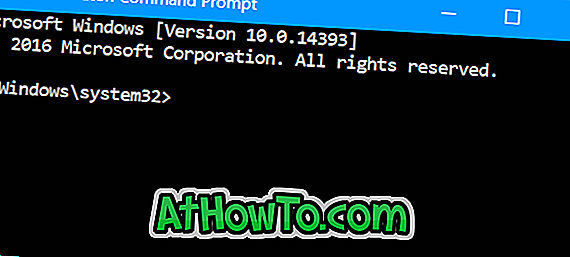Obwohl Microsoft das Startmenü von Windows 8 entfernt hat, ist das Starten einer App oder eines Desktop-Programms in der neuesten Version des Windows-Betriebssystems relativ einfach. Wechseln Sie zum neu eingeführten Startbildschirm, geben Sie den Namen der App ein und drücken Sie die Eingabetaste, um das Programm zu starten.
Um alle installierten Apps und Programme anzuzeigen, müssen Sie zuerst zum Startbildschirm wechseln, indem Sie entweder die Windows-Logo-Taste drücken oder auf das Windows-Logo in der Charms-Leiste klicken und dann auf die kleine Minustaste (-) klicken, die in der rechten unteren Ecke angezeigt wird des Startbildschirms. Während Sie den Startbildschirm so konfigurieren können, dass er im Desktopbereich geöffnet wird, möchten Desktopbenutzer möglicherweise eine Verknüpfung auf dem Windows 8-Desktop haben, um alle installierten Programme und Apps schnell anzuzeigen.
Benutzer, die eine Verknüpfung von Alle Programme erstellen möchten, um alle installierten Desktop-Programme und Apps anzuzeigen, können den unten stehenden Anweisungen folgen.
Verfahren:
Schritt 1: Klicken Sie mit der rechten Maustaste auf den Desktop, klicken Sie auf Neu und dann auf Verknüpfung, um den Assistenten zum Erstellen von Verknüpfungen zu öffnen.

Schritt 2: Geben Sie den folgenden Ort in das Feld "Geben Sie den Ort des Artikels ein" ein und klicken Sie auf Weiter, um fortzufahren.
C: \ Windows \ explorer.exe-Shell ::: {2559a1f8-21d7-11d4-bdaf-00c04f60b9f0}
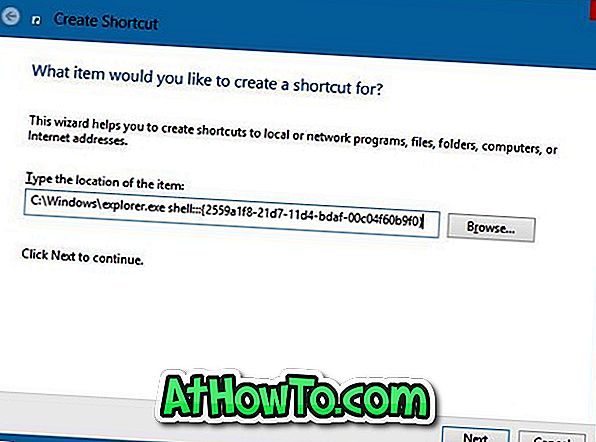
Schritt 3: Geben Sie einen Namen für Ihre Verknüpfung ein. Klicken Sie anschließend auf die Schaltfläche Fertig stellen, um die Verknüpfung Alle Programme auf Ihrem Windows 8-Desktop zu erstellen. Das ist es!
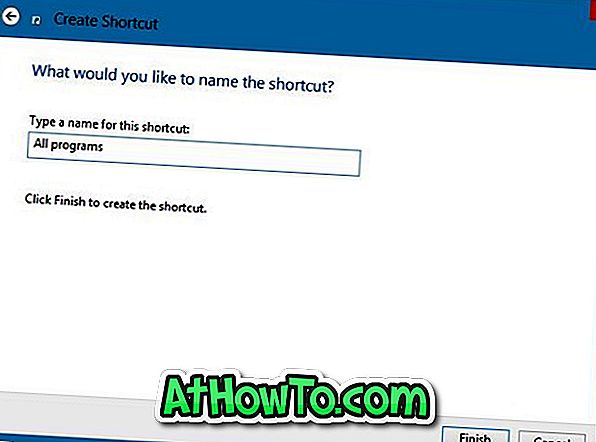
Benutzer, denen das Standard-Aussehen der Verknüpfung nicht gefällt, können das Standardsymbol der Verknüpfung ändern, indem Sie mit der rechten Maustaste auf die Verknüpfung klicken, Eigenschaften auswählen und dann auf die Schaltfläche zum Ändern des Symbols klicken.
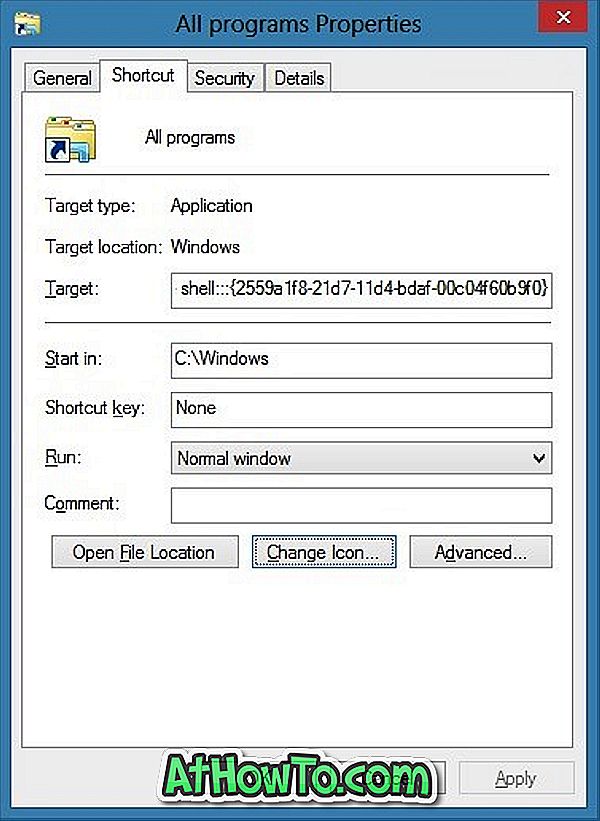
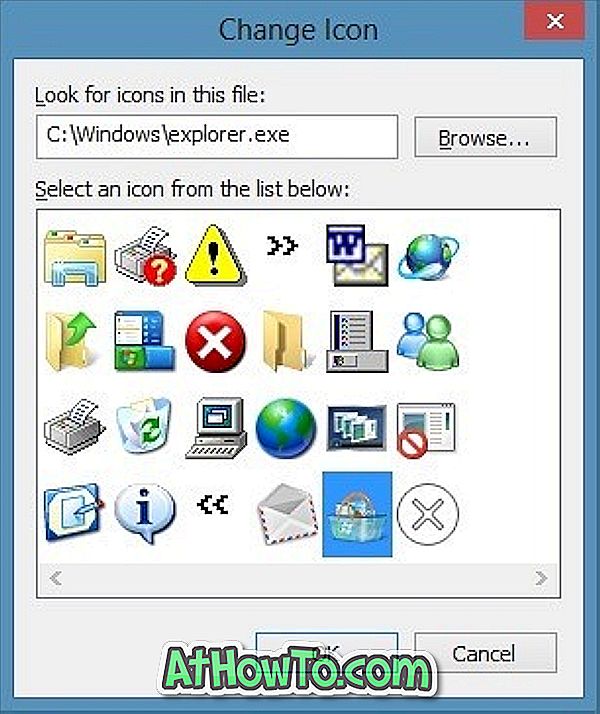
Über AddictiveTips